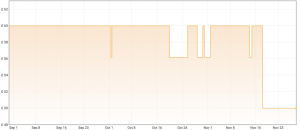Hvordan man øger mætning i Photoshop
Vil du give dine billeder mere kraft? Den nemmeste måde at gøre dette på er at øge mætningen i en billedredigeringsapp. Sådan gør du det i Photoshop.
At lege med mætningsskyderen giver dig mulighed for at gøre farverne i et billede mere levende eller nedtonet for et mindre intenst udseende. Du kan bruge værktøjet til din fordel ved at gøre opmærksom på dit motiv, dæmpe et distraherende element i dit billede eller bare give dine billeder et samlet løft.
Læs videre for at lære, hvordan du øger mætningen af et billede i Photoshop.
Det skal du bruge:
- Photoshop
- Et Creative Cloud-abonnement
Den korte version
- Åbn dit billede i Photoshop
- Klik på Billede
- Klik på Justeringer
- Vælg Hue/Saturation
- Træk mætningslinjen til højre, indtil du er tilfreds med resultatet
- Klik på OK
Hvordan man øger mætning i Photoshop
-
Trin
1Åbn dit billede i Photoshop

Dette kan være et hvilket som helst billede, du ønsker at øge mætningen på.

-
Trin
2Klik på Billede

Du kan finde denne mulighed i menulinjen.

-
Trin
3Klik på Justeringer

Eller hold markøren over denne mulighed.

-
Trin
4Vælg Hue/Saturation

Dette vil udløse et pop op-vindue med mætningsindstillingerne.

-
Trin
5Træk Mætningslinjen til højre

Dette vil øge mætningen. Du kan også trække den til venstre for at sænke mætningen.

-
Trin
6Tryk på OK

Dette vil anvende dine ændringer.

Fejlfinding
At mindske mætningen i Photoshop er lige så let som at øge den. Du skal blot følge de samme trin som ovenfor, men træk skyderen til venstre i stedet for til højre for at sænke mætningen ved trin 5.
Hvis du vil øge eller mindske mætningen af en bestemt farve i dit billede, skal du klikke på rullemenuen, der siger Master, når du når trin 5 og vælge en anden farve. Træk derefter skyderen Mætning for at justere mætningen af den specifikke farve.
Du kan lide…

Sådan bruger du plethelingsbørsten i Photoshop

Sådan ændres farven på et objekt i Photoshop

Sådan fjerner du objekter i Photoshop
Hvorfor stole på vores journalistik?
Trusted Reviews blev grundlagt i 2004 og eksisterer for at give vores læsere en grundig, objektiv og uafhængig rådgivning om, hvad de skal købe.
I dag har vi millioner af brugere om måneden fra hele verden og vurderer mere end 1.000 produkter om året.